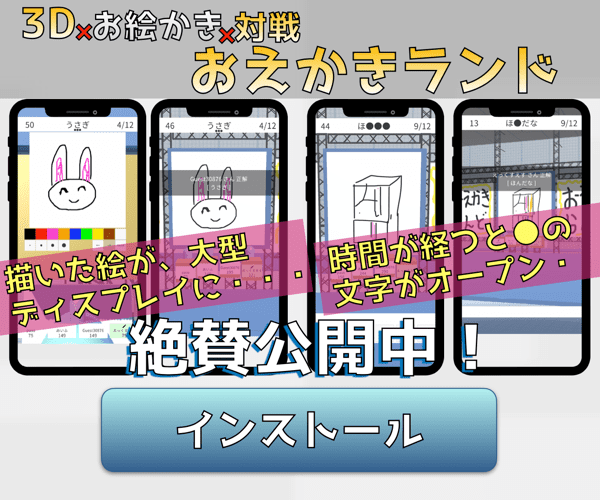【LINEスタンプ】制作〜申請の手順とポイント [sc](★0)
-
- 2
- 2015/02/03(火) 00:24:41.83
-
スレ立てありがとうございます。
年末までパソコン教室を経営しており、
そのなかでLINEスタンプ講座もありましたので
絵を描くのは得意でもポイント等が分からない方にとって
少しでも力になれればと思い書くことにしました。
宜しくお願い致します。
※あくまで手順やポイントをまとめています。
私が売れっ子なわけではありませんのでご了承ください。
(スタリコというランキングサイトによると最高701位だったくらいです)
-
- 3
- 2015/02/03(火) 00:26:38.07
-
少しでも需要があればちゃんと最後まで書きますので
肯定的に読んでくださる方は「早くしろハゲ」とでも
書き込んでいただけると嬉しいです。
内容はこのような流れで書いていきます。
1.販売までの流れ
2.目的の確認
3.準備
4.ターゲット・テーマ
5.候補の書き出し
6.スタンプを多めに描く
7.採用するスタンプを選ぶ
8.スタンプの並び順
9.LINEに申請する
10.申請から販売開始まで(審査の注意点もこちら)
11.販売開始!
-
- 4
- 2015/02/03(火) 00:29:26.08
-
■気長に待ちましょう
LINEをインストールして登録されている人、つまりLINEを使える人は
特別な登録をすることなくLINEスタンプを申請することができます。
どのような流れで販売となるのか、簡潔にまとめると以下のようになります。
1.スタンプの画像を作る(PNG形式・透明部分は透過必須/40個+2個)
2.LINE Creators Marketにて申請をする
2.1 タイトルと説明文を入力する ※英語必須
2.2 販売者情報と販売エリアを設定する
2.3 スタンプ画像をアップロードする
2.4 上記が済んだら申請する
3.審査を待つ(審査についてはまた別に記載します)
4.審査が通ったら販売を開始する
現在LINEスタンプ市場は大変な人気により混雑しているので
申請から販売開始まで3ヶ月以上かかることは覚悟しておきましょう。
ここまで注目される前は2週間ほどで販売となったので、いつか落ち着くとは思います。
<補足>
1.スタンプの画像は40個ですが、スタンプショップで表示する代表の画像を
選択もしくは新たに作成し、スタンプ使用時に画面下部に表示される画像が必要です。
2.1 日本語は「言語を追加」として登録します。
2.2 販売者情報とはスタンプ作成者の名前なため、ペンネームで構いません。
2.3 上記の1で作成した画像を申請する前に個人のページにアップロードします。
2.4 申請ボタンをクリックするだけなので簡単です。
3.規約に違反するようなスタンプだけでなく、透過し忘れなども却下されます。
4.審査が通ったら自動で販売開始となるわけではないため気を付けましょう。
-
- 5
- 2015/02/03(火) 00:34:55.14
-
すみません、上記が「1.販売までの流れ」です。
2.目的の確認
■何のためにスタンプを販売するのか
スタンプを販売する人のなかにもそれぞれが違う目的を持っていることがあります。
・お金を稼ぐため(大きく一稼ぎ)
・お金を稼ぐため(小遣い程度)
・自分の漫画やイラストの知名度を上げるため
・自分のオリジナルキャラや子供のオリジナルキャラを自分が使いたい
大雑把に書きましたがまだまだ様々な理由があると思います。
ちなみに私の動機はLINEスタンプ講座を行う前に実践する必要性を感じたため、です。
目的によって準備・制作過程が全然違います。
大きく稼ぐのであれば、徹底的にユーザーの需要を考える必要がありますが
自分が使いたいだけで売れなくていいのであれば自分の好きに作ることができます。
そして有料ソフトを使って本格的な絵を描く必要があるかどうかも変わってきます。
次の「3.準備」以降では
小遣い程度でもいいのでお金を稼ごうと思っているという前提で話を進めますが
目的などによっては手順を省略してどんどん作ることも作戦のひとつだと思います。
-
- 6
- 2015/02/03(火) 00:41:17.40
-
う〜む、誰も見ていないのかな。
とりあえず1時くらいまでは続けます。
3.準備
■必須なもの
1.パソコン
スタンプ画像を描き、編集し、提出するのに不可欠です。
特に提出はスマホからではできず、パソコンを使います。
2.画像編集ソフト
Windowsに最初から入っている「ペイント」でも構いませんが
目的によっては新たに画像編集ソフトを購入、インストールすると良いと思います。
また不必要な背景はリジェクト(申請却下)の理由にもなります。
キャラクター等に合わせた透過が必要です。
■あると便利なもの
3.スキャナ
紙に描いた絵や文字を画像としてパソコンに取り込む際に必要です。
4.ペンタブレット(以下ペンタブ)
実際に絵を描いているようにパソコンで絵を描けるため大変便利です。
マウスで描くとどうしてもカクカクになるので、ペンタブは欲しいところです。
ここは絵の描き方・画像の作り方によって異なります。
-
- 7
- 2015/02/03(火) 00:44:59.95
-
誰もいないけどひっそりと残しておきますね。
質問があればどうぞ。
4.ターゲット・テーマ
■誰がどんなときに使うスタンプを作りますか?
ターゲットとは重点的に販売したい相手の年齢・性別・小〜大学生・職業などのことです。
男性と女性で送りたいスタンプは異なります。もちろん小学生と大学生でも違います。
そしてテーマとはどんなときに使うどんなスタンプを集めるか、という点です。
「一日でよく使う挨拶」も使いやすくていいかもしれません。
「愛情を伝える言葉」も恋人同士に喜ばれるかもしれません。
「よくネットで見かけるネタ」も笑って使ってくれる人がいるかもしれません。
スタンプでの表現方法により人気は変わるので正解はコレ、というのはありません。
ただしよく考えることにこしたことはありません。
例えば小学生用のスタンプを作るとしたら親との連絡用に作るといいかもしれませんね。
「塾終わったよ」「習い事終わったよ」「今から帰るね」「まだ友達といる」
「電車に乗ったよ」「駅に着いたよ」「助けて!」 …などなど
「まだ友達といる」は意外と必要です。
キッズケータイを渡しても友達といるときに親とメールをしたがりません。
いざというときに瞬時に助けを求められる「助けて」も必要かと思いました。
またこの内容なら親もお金を払ってダウンロードすることを許すのではないでしょうか。
…と色々と妄想を繰り広げることはとても大切なことなのです。
-
- 8
- 2015/02/03(火) 00:47:55.57
-
誰もいませんが折角スレを立てていただきましたし
いつか誰かが見るかもしれないのでささっと書いて退散しますー。
5.候補の書き出し
■数は決めずにたくさん挙げる
スタンプに出来るものは40個までですが候補を考える際には
数を気にすることなく、むしろ例えば60個など多めに決めて挙げましょう。
もちろん候補を挙げる際にはユーザーが使う場面を想定する必要があります。
また意外と言葉遣いに関して気を使うことも大切です。
「ごめんなさい」「すまない」「わりぃ!」はどれも謝罪の言葉ですが
謝る加減によって使い分けることも考えられるため、共存ができるかもしれません。
ただし「困っているの」と「任せろ」のような男女の言葉遣いはもちろん
「〇〇なんだぜ」と「〇〇です」などの異なる言葉遣いが混同する場合は
購入を迷ったときに「自分が使えるのは半分しかないな」と思われることもあります。
またユーザーは40個のスタンプを一括りにしたイメージを持っていることが多いです。
ふざけるときはこのシリーズ、感謝のときはこのシリーズなどのように思い浮かべるため
様々なものが混同したスタンプは購入されたとしても印象が弱く使われにくくなります。
使われないということは多くの人には見られもしないということです。
候補がたくさん挙がったら、言葉遣いを整理したのちにスタンプにしていきましょう。
-
- 9
- 2015/02/03(火) 00:50:25.62
-
誰か見てたら一言でも書き込んでくださいよほんとwさみしいw
6.スタンプを多めに描く
■40個以上を同じように描くのは意外と大変
40個以上も絵を描いていると段々とその絵を描くのが上手くなってきます。
背景も上手になってきて、色塗りも上達するのが自分でも分かるときがあります。
そうして40個以上を描き終わって満足感と達成感を胸に画像一覧を見ると…
「最初と最後の出来栄えが全然違う…」
素人だからこそ慣れによりどんどん上達するのですが、
スタンプは40個全てに統一感がなければ違和感を抱くものです。
これはあなたが才能をどんどん開花させているから出会う問題なのです。
…と自分に言い聞かせて書き直したり調整したりしましょう。
-
- 10
- 2015/02/03(火) 00:57:27.99
-
質問に答えながら書くつもりだったから
質問がないとサクサク進んで終わってしまうww
■作らなければいけない数と大きさ
LINEスタンプを販売するにはきちんと決められた数とサイズがあります。
・種類/最大の大きさ/個数/画像形式
メイン画像/W240×H240 pixel/1個/PNG(要透過)
スタンプ画像/W370×H 320 pixel以内/40個/ PNG(要透過)
トークルームタブ画像/W96×H74 pixel/1個/PNG(要透過)
※メイン画像とはスタンプショップで表示される代表の画像のこと
トークルームタブ画像とはトーク画面で使うスタンプを切り替えるときのアイコンのこと
-
- 11
- 2015/02/03(火) 01:02:04.18
-
ここまで手取り足取り教えてほしい人は2ch検索して来れないかもな
-
- 12
- 2015/02/03(火) 01:11:52.97
-
>>11
たしかに2chを使う層に合わせた説明の方が良かったかもしれませんね。
足りないよりかは詳しく書いた方がいいかと思っていましたが
長くなってしまって面倒になってしまうかもしれないとも思いました。
-
- 13
- 2015/02/03(火) 01:19:01.26
-
ところでこーゆーの教えていくら貰ってたの?
-
- 14
- 2015/02/03(火) 01:31:10.17
-
>>13
3,000円/時です。
私のパソコン教室では内容問わずマンツーマンはこの料金でした。
高いと思うかもしれませんが、相場はこれくらいかもう少し高目です。
一通りの説明は2時間あれば終わりました。あとは希望次第です。
またパソコン教室にありがちな入会金数万円というのはありません。
-
- 15
- 2015/02/03(火) 01:33:09.78
-
まだ風呂にも入っていないので今日はこの辺にします。
需要があったりなかったりしたら明日また続きを書きます。
ご質問がある方は何でも聞いてください。
可能な限りはお答えします。
-
- 16
- 2015/02/03(火) 01:57:48.61
-
書いてることのレベルが低すぎる
さすが老人だまして金稼ぐゴミは違いますね
-
- 17
- 2015/02/03(火) 02:34:15.68
-
こんな素人内容で時給3000とかアコギな商売だなほんと。
老人たちから搾取する商売はやはり儲かるんだな
-
- 18
- 2015/02/03(火) 02:44:25.42
-
意外に需要あるんだよなぁ。
自分では正しい情報を判断できなくて手に入れられないけど知りたいという情弱の極みみたいな人ってのはすごく沢山いる。
-
- 19
- 2015/02/03(火) 03:03:56.23
-
>>16
>>17
読んでくださったんですね、ありがとうございます。
ただ内容は最初に書いた通り「あくまで手順やポイントをまとめている」だけです。
このあたりを知りたい方もいると思うのです。
もっと高度なものを求めている方はそれこそ外部サイトを自力で調べられる人だと思います。
ちなみにこの時給では8時間働いても1日24,000円。月に20日働くと480,000円。
ただし教室維持日には不動産等で大分コストもかかります。
シニア層は夕方などは来ないので8時間予約を入れるのも難しいですし
「今日は風が強いから」という理由でも休みます。(その場合お金は取りませんでした)
これだけじゃ全然儲かりませんよ。どんどん潰れています。
ビジネスとしては入会金に50,000円もとるところが正しかったのかもしれないと思うくらいです。
>>18
ありがとうございます。
とても励みになります。
-
- 20
- 2015/02/03(火) 07:34:02.63
-
なにこのスレwwwww
こんなスレ見なきゃ作れないやつはもっと細かく教えないとわからんだろ
pngって何?透過って何?レベルだぞクソボケ
わかりにくい教科書みたいな書き方だし、巷にはもっと親切なサイトいっぱいあるよwwwww
てか、>>1自身、LINEスタンプ界隈のことわかってなくね?wwwww
スタリコのランキング出してる時点で、「お察し」wwwww
クソスレ終了
-
- 21
- 2015/02/03(火) 07:59:16.36
-
俺みたいに独学でやってるやつは作業工程のムダがかなりありそう
便利な機能を知らなくて
-
- 22
- 2015/02/03(火) 08:28:54.39
-
目的が大事とかいいながらこの内容を2chにかく時点で説得力ないよね
>>11のいうとおりだと思う
需要はあるかもだからもっと初心者が多いところにいったら?
-
- 23
- 2015/02/03(火) 08:51:26.07
-
俺は独学でやってるが知ってる部分もあればなるほどって思う部分もあるよ
そんなんでいいんじゃない?
-
- 24
- 2015/02/03(火) 10:02:00.61
-
完全に一から始める人には神スレだろ
居るかわからんけど
-
- 25
- 2015/02/03(火) 10:09:26.10
-
こんなのが役立つレベルの奴が参入したところでゴミ量産組にしかなんなそうだが。ゴミ達のせいで分配金下がったわけで
-
- 26
- 2015/02/03(火) 10:16:09.54
-
>>25
まあねえ
出品料取れば解決なんだけどな
-
- 27
- 2015/02/03(火) 15:54:57.99
-
悪いけど、読んだ限りググれば出てくる情報のみで目新しさがない。
だけどせっかくマンツーマンで直に教える機会があるのなら、スタンプを作る人に意識してほしいことを教えてあげて。
自分としては、
・自分と相手で見え方が違う。左向きの画像は、自分からは相手に向けているように映るけど、相手からはそっぽ向いて見える。
・文字は縁があったほうが見やすい。縁がないとき、特にイラストにかぶって濃い色+濃い色、淡色+淡色になっているときは見づらい。
っていうのを認識しておいて欲しい。
ネタはいいのになんでそっち向くの? とか 読みにくい! とか、そういう残念スタンプが多すぎる。
-
- 28
- 2015/02/03(火) 20:08:27.41
-
レベル低い奴がレベル低い内容をレベル低い奴向けに何か言ってるってパソコン教室(笑)そのまんまだな
-
- 29
- 2015/02/03(火) 20:52:10.15
-
40個描いて絵が変わるくらいの初心者ならイラレ教室とかの方がよさそう
-
- 30
- 2015/02/03(火) 21:03:41.65
-
わかりやすくてよかった
俺もクリエイターズスタンプ作ってみよかなあ
-
- 31
- 2015/02/04(水) 00:38:38.79
-
たくさんの書き込みありがとうございます。
一番多い意見は「レベルが低い・ゴミ」という感じでしょうか。
それでも「適した場はここではないが需要はあるだろう」という意見や
ごく僅かというか一名ですが「よかった」という意見がありホッとしてます。
ありがとうございます。
>>27
たしかにそっぽ向いた画像は惜しいですよね。
文字は縁ありがいいというのは私も失敗して実感しました。
LINEの背景を変えている人には縁なし文字がとても見づらかったです。
>>30
ありがとうございます。
稼ぐつもりがない方が純粋に楽しめると思います。
少しでも、知らない人が自分のスタンプを使ってくれるのは嬉しいものです。
是非作ってみてほしいです。
ささっと最後まで書いていきますね。
-
- 32
- 2015/02/04(水) 00:46:05.48
-
■1つのスタンプ画像を作るまで
スタンプの絵を描くのは本当に様々な手段があると思います。
今回はパワーポイントを使って絵を描く方法を記載します。
ただ見本の写真を載せられないのでわかりづらいかもしれません。
「LINEスタンプ パワーポイント」と検索してしまった方が早いかもしれませんね。
パワーポイントのバージョンによりボタンのアイコン等の違いはあるかと思いますが
作り方の手順は同じです。何をしているのか考えながら試してみてください。
<準備1>追加機能の設定
Powerpoint 2013の方は次の手順へ進んでください。
Powerpoint 2010の方はここで
図形同士をキレイにくっつけるための準備をする必要があります。
(2007以前のものは確認しておりませんが、お試しください)
まず始めに「ファイル」タブの「オプション」をクリックしてください。
次に「リボンのユーザー設定」(左側)を開き、
「コマンドの選択」を「リボンのないコマンド」
「リボンのユーザー設定」(右側)を「ツールタブ」に変更します。
右側のリストの「描画ツール」の「書式」をクリックし、
下部の「新しいグループ」をクリックします。
右側のリストに「新しいグループ(ユーザー設定)」が追加されたことを確認し、
今後は左側のリストから「図形の接合」を探してクリックし、中央の「追加」を押します。
最後に右下の「OK」をクリックして完了です。
新しいグループを作ったときに名前の変更をしておいても便利かもしれません。
画像がないと本当にわかりづらいですね、すみません。
-
- 33
- 2015/02/04(水) 00:47:37.93
-
<準備2>表示サイズの設定
Powerpointは元々プレゼンテーション用のツールであり、画面は横長です
これを正方形のスタンプ用に変更してから作業をします。
「デザイン」タブの「ページ設定」を開き、スライドサイズを指定します。
ここでは8cmとしていますが「5.4cm」がスタンプに合った320x320pixel程度のようです。
特に理由がない人は5.4cmに設定することをお勧めします。
<注意点>透過に対応した画像編集ソフトを持っている?
☆はい
→ 大丈夫です。先に進みましょう。
☆いいえ・よくわからない・ペイントならある
→ 下記の説明のように体がはみ出た絵には向いていません。
絵がはみ出ないようにしましょう。
また上記<準備2>にてスライドサイズは5.4cm以下にしておきましょう。
理由は最後の微調整でわかります。
-
- 34
- 2015/02/04(水) 00:50:57.72
-
パワポ・・・だと・・・?
-
- 35
- 2015/02/04(水) 00:52:11.46
-
6-1.図形は調整ができる!
準備が出来ましたら早速作業に入りましょう。
ここでのポイントはタイトルの通り
図形は調整ができるという点です。
楕円などの図形描いた後に、線や点を動かすことができるのです。
これによりキャラクターの輪郭らしい円を描くことができます。
実際にやってみましょう。
「挿入」タブの「図形」から好きな図形を選びます。
その後作業画面をドラッグ(クリックを押したままマウスを動かす)と図形が挿入されます。
今回はキャラクターの輪郭を描くために楕円を選びます。
図形を右クリックして「頂点の編集」を選びます。
(色の設定は後で説明するので今は気にせず進んでください。)
頂点の編集画面では図形の一点や辺を動かして微調整することができるのです。
試しに左上の線をドラッグで引っ張ってみましょう。
指を離すと楕円の形が変わると思います。
色を変えるには図形を選択している状態で
「描画ツール」の「書式」タブ内の「図形のスタイル」のなかの
「図形の塗りつぶし」や「図形の枠線」を選んで指定します。枠線は太さも変えられます。
頂点を編集して綺麗な輪郭を作りましょう。
最初は慣れずに上手くできないと思いますが、そのうち慣れてくると思います。
私も苦戦しましたが15分ほどで輪郭を作ることができました。
今回はキャラクターに耳をつけましょう。
私は△の図形から頂点の編集をして耳を用意しましたが、
曲線を描いて頂点の編集からでもやりやすいと思います。
ここで輪郭と耳を接合することで境目の線を消すことができます。
まず接合したい図形を全て選択します。Shiftを押しながらクリックで複数選択できます。
選択できたら「描画ツール」の「書式」タブから「図形の接合」を選びます。
すると耳を含めた輪郭ができます。
-
- 36
- 2015/02/04(水) 00:54:44.20
-
>>34
パワポは意外と簡単なキャラクターを描くには向いていますよ。
いくらでも後から調整ができるので
「綺麗な輪郭が描けない」という人にもおすすめです。
-
- 37
- 2015/02/04(水) 01:01:55.83
-
ここから顔のパーツを描いていきます。
図形の楕円や三角を使って描いていきますが、曲線を使うこともできます。
しかし曲線を描くと先端が角張っています。そこでここで丸みを持たせたいと思います。
先端を丸くしたい曲線を右クリックし、「図形の書式設定」を選びます。
図形の書式設定を開いたら、「線のスタイル」の「線の先端」を「丸」に変更します。
そして「閉じる」を押すと先端が丸みを帯びた形になっています。
逆に角張った形にしたいときは「線の先端」を「フラット」にしましょう。
次に顔のパーツを描いていきますが、ここでは描き方は割愛します。
図形を挿入し、頂点の編集をし、場合によってグループ化をしながら描いていきます。
(グループ化を知らなくても図形の挿入と頂点の編集さえできれば大体描けます)
あ、そうそう左を向いたキャラクターはあまり描かないようにしましょう。
受信側からはスタンプは左側に表示されるので
右を向いたキャラクターの方が魅力的になるのです。
キャラが描き終わったら文字を入れましょう。
「挿入」タブの「テキストボックス」を選び、挿入したい場所をクリックしてください。
ここで「ホーム」タブをクリックしてフォントの設定をしていきます。
私はHGS創英角ポップ体の大きさ32を選んだりしていますが、お好きな形にしてください。
次に「描画ツール」の「書式」タブのワードアートのスタイルから
文字の色と文字の輪郭の色を決めます。私はピンクで塗りつぶし黒い輪郭をつけました。
文字の輪郭がないとLINEの背景を変更している人から見づらくなります。
デフォルトの青い画面ではない人もいることを頭に入れておきましょう。
最後にこのデータをPNGファイルとして保存する必要があります。
該当のスライドの灰色の余白をクリックした後、「Ctrl+A」(※)を押しましょう。
全部の図やテキストが選択されたら右クリックをし、「図として保存」をクリックします。
※これは全選択のコマンドですが、場合によって全スライドが選択されてしまいます。
それを防止するために余白の灰色部分をクリックしたのです。
(ここで肉球イラストを追加していますが、これも頂点の編集を利用したものです)
お好きな場所にお好きな名前で保存しましょう。
ただLINE申請用に「01.png」などの番号を付けておくことをお勧めします。
またファイルの種類は「PNGポータブル〜」から変更をしないでください。
これでLINEスタンプで使えるPNGファイルができました。
ただし以下の人は微調整を行う必要があります。
・保存した画像ファイルが320×320pixelを超えている人
・図が作業画面からはみ出ていた人
該当する人は透過に対応した画像編集ソフトで大きさや位置を調整して保存し直しましょう。
(画像編集ソフトについて確認したのはこのためです)
調整して保存したら、完成です!
-
- 38
- 2015/02/04(水) 01:04:38.40
-
7.採用するスタンプを選ぶ
■同じようなスタンプの扱い
多めのスタンプを作成した後は採用するスタンプを40個に絞ることが必要です。
40個も画像を描いていると思っていたよりいまいちであったスタンプもあり
何枚か似たような絵になってしまった画像もあるかと思います。
似たような画像はどちらかを削除するのが一般的ですが、
あえて似た2,3枚で一連の流れを表すスタンプも少し含めると、大変使いやすく面白いです。
(同じ表情なのにアングルを変えただけのスタンプなどが個人的に好きです)
■客観的に判断してもらい調整することもお勧め
作成したスタンプ画像はPNG形式で保存しているため、
画像としてLINEに貼り付けることもできます。
そこでLINEスタンプをよく購入している人にアドバイスを求めるのも一つの手です。
その人の感性が一般的な感性であるかどうかも大切なので、慎重に考えましょう。
-
- 39
- 2015/02/04(水) 01:06:52.95
-
8.スタンプの並び順
■意外と大切な並べ方
LINEスタンプを使うとき40個のスタンプが
横に4つ、縦に2つが並んでいる状況は覚えていますでしょうか。
どのスタンプをどこに置くのか、意外と考える必要があるのです。
■購入してもらうときの並び順を考慮
スタンプの購入を検討するときにあなたは40個全てを見て吟味するでしょうか。
おそらく大雑把に見て、特に気に入ったもの数個と全体のイメージで決めるでしょう。
ここで力の入れた10個を上に固めるとインパクトがあっていいかもしれません。
ただしそれ以降のスタンプを見て「なんだ、いいのは10個だけか」となるかもしれません。
インパクトも大事ですが、全体のバランスも大事なのです。
正解はありませんが、よく考えて配置しましょう。
■使うときの並び順を考慮
購入するときの並び順と、使うときの並び順を異なる並べ方にすることはできません。
よって見た目だけで並べると今度は使うときに不便になることもあるのです。
例えば「OK」は1ページ目左下、「NG」は3ページ目右から2番目の上、などです。
では似ているものは隣に並べればいいのでしょうか。
すると今度は間違えてタップしたときに全く反対の意味のスタンプになる危険があります。
「本当にごめんなさい」の隣の「知るか、バーカ」というスタンプをうっかり押してしまうと
後に訂正して謝っても、怒っているときに馬鹿にされたという印象は消えづらいでしょう。
これも並べ方に正解はありませんので、よく考えてみましょう。
-
- 40
- 2015/02/04(水) 01:13:58.31
-
9.LINEに申請する
■英語の登録は必須!?
まずはLINE Creators Marketにログインしましょう。
LINEのアプリを使っている人であれば誰でもログインできます。
https://creator.line.me/ja/
右上の「マイページ」を選択し、
通常のLINEアプリを使用する際に登録したアカウント情報をパスワードを入力します。
(私は携帯電話のメールアドレスです)
マイページに入ることができたら左上の「新規登録」で早速スタンプを申請する準備をします。
ここで立ちはだかる予想外の壁、
スタンプタイトルと説明文を英語で求められるのです!
日本人向けに作っている人は不器用な英語で構いません。
ただしリジェクト(申請却下)されないように真面目な文章を入力しておきましょう。
「言語を追加」というところで日本語を選択するとちゃんと日本語でも書けるのでご安心を。
■不慣れな著作権に怯える必要はなし
日本語でタイトルとスタンプ説明文を入力した後は販売者情報と販売エリアを設定します。
クリエイター名はLINEのスタンプショップでタイトルと共に表示されますので
本名を載せるのが嫌な人はペンネームなどで構いません。
またいくつものスタンプを制作した場合、クリエイター名は全て共通の名前となるので
個人名・ペンネーム・事業所名などと使い分けることはできませんのでご注意ください。
(後から修正はできますが審査中のスタンプがある場合にはできません)
コピーライトの欄は名前や事業所名を記入して著作権を明確にする部分です。
販売エリアは世界全てにもできますし、選択したエリアのみに販売することも可能です。
スタンプの言葉を英語に変えて、別のスタンプとして申請したい場合などに考慮が必要です。
最後に「作品が確認できるURL」などの欄がありますが
これは既に著作物を持っていて、そのキャラスタンプを作った本職の方のための項目です。
漫画家やイラストレーターなどではない一般の方は空白で大丈夫です。
最後に入力内容を「保存」して準備完了です。
■スタンプ画像をアップロードする
スタンプの詳細情報を入力し「保存」を押すとスタンプ管理の画面になります。
「スタンプ画像で未登録の画像があります。確認して登録を完了してください。」と出ていますが
その少し下の「スタンプ画像」という文字をクリックします。
するとスタンプ画像の一覧画面になりますが、当然ここはまだ何もありません。
このページの最下部にある「編集」をクリックしましょう。
ここでスタンプ画像やトークルーム画像などを指定してアップロードすることができます。
1枚1枚アップロードすることもできますが、
名前を指定通りにしておけばzipファイルでアップロードができます。
全てアップロードが終わったらページ最下部の「戻る」ボタンをクリックします。
最終確認が済んだら右上のリクエストボタンを押しましょう。
最後に注意等の確認がでてきますので、確認次第OKを送りましょう。
これでLINEへの申請が完了しました。
-
- 41
- 2015/02/04(水) 01:20:31.43
-
10.申請から販売開始まで(審査の注意点もこちら)
■販売開始までは数か月かかることも
自作スタンプが販売できるようになった2014年5月当初は1ヶ月程度で承認されていましたが
最近のLINEスタンプ事情を調べると4,5ヶ月程度かかっているものが多いようです。
本当に放置されて9か月経過している、という話も聞いています。
元々売れるかどうかも分からないものですし「すぐ稼ぎたい!」というのは難しそうです。
審査が通るのをのんびり待ちながら、次のスタンプ作成に取り組みましょう!
■審査中にも段階がある
申請してからのステータス(状況)は
「審査待ち」→「審査中」→「承認」が基本的な流れです。
「リジェクト」(申請却下)をされた後に修正して再度申請することもできます。
ここで一番長くドキドキする「審査中」にはいくつか段階があるようです。
その基準は明確ではありませんがステータスは「審査中」のままでも
アップデート日(更新日)が新しい日付になるのです。
審査中という状況は変わらずとも「また一歩進んだぞ!」と嬉しいものです。
このように現在のスタンプ状況を簡単に確認することができます。
■審査の早さはスタンプ次第?
明確な情報ではありませんが「売れそうなスタンプの審査は早い」との印象があるようです。
少なくとも後から審査に入ったスタンプが先に承認される事例は多々見受けられます。
また審査中の段階の数もスタンプによって異なる場合があるようです。
-
- 42
- 2015/02/04(水) 01:22:01.43
-
■審査の注意点
審査のガイドラインもありますが、大まかに下記はNGだと考えましょう。
常識的にダメなものや画像処理の不備は当たり前ですが
文字だけを加工したスタンプもダメというのは意外ですね。
・暴力表現
・性的表現
・汚物表現
・使い回しなど似た画像が複数ある
・文字だけのスタンプ
・AA(アスキーアート)
・写真を使っている
・他企業のロゴ、またそれを連想させるもの(赤十字などもNG)
・透過のし忘れ
・タイトルと中身の不一致
・タイトルに「LINE」と入れる
■想像以上に細かく丁寧な審査
二次創作などの著作権に厳しいのはもちろんですが
海外への販売もあるので政治的思想や文化に関しても非常に細かいそうです。
また画像の加工不備に関しても驚くほど慎重に見ています。
以前私はキャラクターのお尻を光らせたスタンプを描いた際に
お尻の光沢が白で塗られたものではなく透明になっており、リジェクトになったことがあります。
リジェクトされたスタンプには理由も送ってくれるのですが…
理由:「不要な透過(お尻)」
他のスタンプでは「透過忘れ(右腕と頭と体で囲まれたスペース)」なども…
何という人間味のある審査なのでしょうか。
ちゃんと目で見て判断し、理由を送ってくれるのです。
また上記で暴力表現はNGだと書きました。
人を殴っているスタンプは却下されるのです。
しかしその後仲直りした様子のスタンプがあれば審査が通ることもあるようです。
ここまで細かく見てくれているので審査に多少の時間がかかるのも納得ですね。
でももっと早くしてほしいですけどねw
-
- 43
- 2015/02/04(水) 02:55:19.35
-
お疲れー( ´ ▽ ` )ノ
叩かれながらよくここまで書いてくだすったもんです
2chは、というよりこの板は銭金が絡んでるせいかシビアな人多いからなあ…
このページを共有する
おすすめワード